CAD中如何設置圖層
CAD中如何設置圖層
在CAD中,理解和使用圖層是非常重要的,它直接關系到圖紙是否更有價值性,那么在CAD中如何設置圖層呢?下面小編為大家講解一下方法。
第一步,打開CAD圖紙,這里小編新建一個
第二步:可以在CAD圖紙的左上方找到“圖層控制”,下拉菜單,看見“圖層控制”下拉菜單里面只顯示一個“0”圖層。
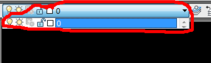
第三步:鼠標放置在“圖層特性”的下拉菜單左側的,看到“圖層特性管理器”如圖所示:

第四步:單擊“圖層特性管理器”,出現一個對話框,如圖所示:
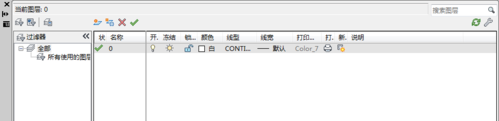
第五步:鼠標放置在“新建圖層”這個圖標上面,看見新建圖層的提示,如圖所示
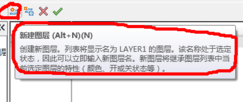
第六步:點擊“新建圖層”,我們可以看見出現了新的圖層“圖層1”,如圖所示:

第七步:在名稱下面點擊“圖層1”,將圖層的名稱改為我們需要用到的圖層。
第八步:關閉對話框,返回文件,接著查看“圖層特性”下拉菜單,一個新圖層就建好了.
注意事項
圖層的名稱我們可以根據自己的喜好(推薦使用有意義的命名)進行設置。
推薦閱讀:CAD快捷鍵
推薦閱讀:CAX是什么意思
· 中望軟件杭州峰會成功舉辦,“CAD+”賦能浙江智造縱深發展2025-06-25
·中望3D 2026全球發布:開啟設計仿真制造協同一體化時代2025-06-13
·中望軟件攜手鴻蒙、小米共建國產大生態,引領工業設計新時代2025-06-01
·中望軟件2025年度產品發布會圓滿舉行:以“CAD+”推動工業可持續創新2025-05-26
·中望CAD攜手鴻蒙電腦,打造“多端+全流程”設計行業全場景方案2025-05-13
·中望軟件蕪湖峰會圓滿召開,共探自主CAx技術助力企業數字化升級最佳實踐2025-04-27
·中望軟件亮相法國 BIM World 展會: 以CAD技術創新賦能工程建設行業數字化轉型2025-04-27
·數字化轉型正當時!中望+博超全國產電力行業解決方案助力行業創新發展2025-03-27
·玩趣3D:如何應用中望3D,快速設計基站天線傳動螺桿?2022-02-10
·趣玩3D:使用中望3D設計車頂帳篷,為戶外休閑增添新裝備2021-11-25
·現代與歷史的碰撞:阿根廷學生應用中望3D,技術重現達·芬奇“飛碟”坦克原型2021-09-26
·我的珠寶人生:西班牙設計師用中望3D設計華美珠寶2021-09-26
·9個小妙招,切換至中望CAD竟可以如此順暢快速 2021-09-06
·原來插頭是這樣設計的,看完你學會了嗎?2021-09-06
·玩趣3D:如何巧用中望3D 2022新功能,設計專屬相機?2021-08-10
·如何使用中望3D 2022的CAM方案加工塑膠模具2021-06-24
·CAD對齊ALIGN命令2021-05-20
·CAD的壓印命令如何操作2021-11-09
·CAD繪制黃色雷電預警圖標2022-09-14
·CAD如何欄選延伸多個對象?2022-06-01
·CAD里多行文字編輯器怎么設置2023-09-25
·CAD捕捉不到正在繪制的多段線上的點怎么辦2015-12-18
·CAD軟件里怎么快速截圖?2019-12-18
·CAD如何保存用戶自定義設置2023-07-06














